回家过年,这简简单单的四个字却是许许多多游子一年中的期盼,当然,这也包括哪些在外求学的莘莘学子们。又是一年新春佳节,今年过年,你回家吗?
视频:回家过年
一年中的守候,一年一度的团圆。在期待中我们过完了一年又一年,也渐渐地长大了,父母却渐渐地老了。都说“小孩盼过年,父母怕过年”,而如今却成了“父母比小孩更盼望过年”,其实父母盼望的不是过年,只是那一年一度的团聚。

图一:过年回家
回家过年视频制作教程
一、视频剪辑1、首先是收集素材,有了视频素材才能进行剪辑,小编用的是中央电视台拍摄的过年回家的纪录片;

图二:视频素材
2、将找好的素材拖到视频制作软件的轨道上,然后调整到屏幕大小;
3、拖动滑轨到需要裁切的位置,点击剪刀剪开视频,选择不需要的视频,按“Delete”键直接删除;
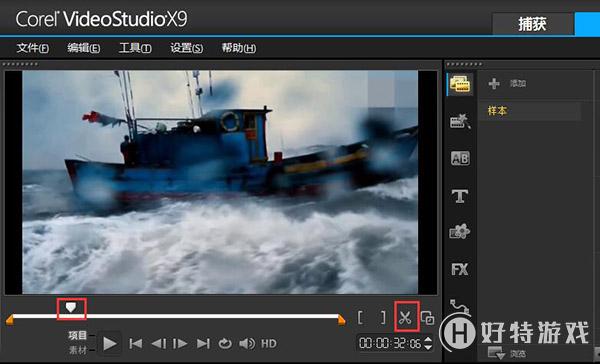
图三:裁切视频
二、添加字幕一般我们的字幕都是通过会声会影里面的字幕选项进行添加,其实也可以在ps中制作,然后以图片的形式添加字幕。
1、在网上找到合适的文字图片,在ps中进行抠图,制作成背景透明的文字保存;
2、在覆叠轨上右键单击,选择“插入照片”,找到保存好的文字图片导入;

图四:文字效果
3、因为文字有一个由小变大的效果,所以对图片进行自定义设置,使图片慢慢变大即可;
4、除去开头和结尾的文字,剩余的文字都是在会声会影中用文字工具制作的,文字添加方法参考:会声会影X9字幕基础教程(上)
三、去水印1、点击“滤镜”按钮,找到“局部马赛克”滤镜,然后拖到视频上;
2、双击视频,选择“自定义滤镜”,打开自定义对话框;
3、在对话框中调整中心点的位置和马赛克的大小,一般来说30*30的大小就可以遮挡住视频网站的水印;
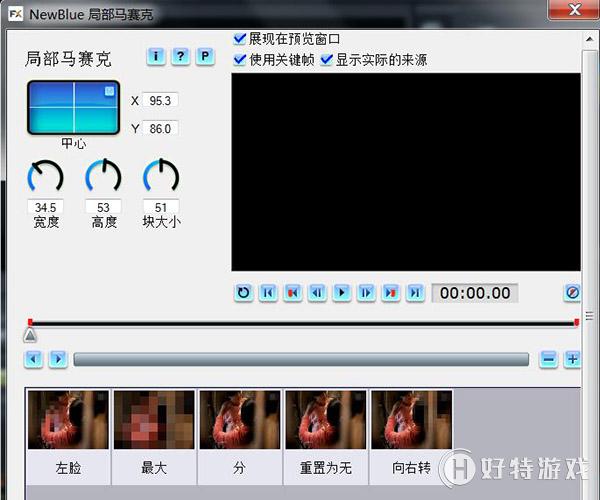
图五:局部马赛克滤镜
4、设置起始帧和终止帧数值一致,设置好后点击确定;
四、添加背景音乐首先要选择一首合适的音乐,本视频中用到的音乐是《coming home》非常符合意境。
1、如果原视频有声音要把原视频静音,静音方法是在视频上右键单击选择“静音”;
2、然后在声音轨上右键单击选择“插入音频—到声音轨”,选择下载的音乐添加;
最后想学习会声会影知识,获取会声会影最新资讯可以关注微信公众号。
小编推荐阅读